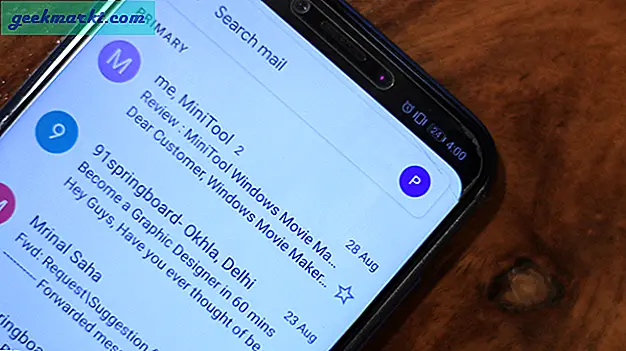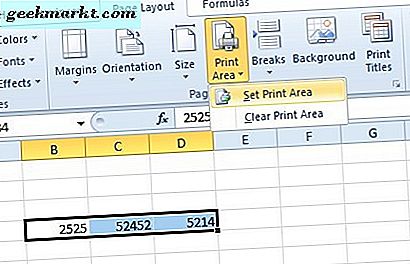Android Güvenli Mod, cihazınızı bozuk dosyalardan, uyumsuz bir uygulamadan veya hata veren ve sistem kararsızlığına neden olan bir sistem arızasından korumak için tasarlanmıştır. Ayrıca, cihazınızı Güvenli Moddan kurtarmaya çalışırken akılda bulundurulması gereken kötü amaçlı yazılım veya virüs nedeniyle de olabilir. Peki Android'de Güvenli Modu nasıl kapatırsınız?
Android'deki Güvenli Mod, bir Windows bilgisayarında olduğu gibi çalışır. Cihazınızı sadece temel dosyaları çalıştırmaya, temel işlevleri yerine getirmeye ve başka hiçbir şey yapmayacak şekilde kısıtlar. Sorun giderme ve arıza tespiti için ideal bir ortamdır, bu da sorunlarınıza neden olan şey için kullanışlıdır.

Android'de Güvenli Mod'u kapatın
Android'de Güvenli Mod'u kapatmadan önce, önceden kötü amaçlı yazılım ve antivirüs taraması yapmak mantıklıdır. Bunu başka bir şey yapmadan önce yap. Ardından, cihazın uyumsuz bir uygulama veya dosya hatası nedeniyle yanlışlıkla güvenli modda başlatıldığını bileceğiz.
Bir Android cihazını Güvenli Mod'dan çıkarmak için normal yol, yeniden başlatılmasıdır. Sadece bunu nasıl yaptığınız size bağlı.
- Aynı mod bildirimi için bildirim panelini kontrol edin. Oradan yeniden başlatma seçeneği de olmalıdır.
- Güç düğmesini basılı tutun ve Kapat'ı seçin.
- Çıkarılabilir olana sahip olmak için şanslıysanız pili çıkarın.
Telefon tekrar Güvenli Mod'a yeniden başlarsa ne olur?
Sorunun henüz çözülmemesi ve tartışmanız gereken bir şey varsa, bu tamamen mümkündür. Neyse ki, hataya neden olan sorun gidermek kolaydır. Cihazınız normal şekilde yeniden başlatılıncaya kadar bu adımlardan birini veya tümünü uygulayın.
Güvenli Mod durumundan hemen önce hangi uygulamaların yüklendiğini veya güncellendiğini görmek için kontrol edin. Uygulamayı kaldırın ve cihazınızı yeniden başlatın. Uygulamayı Güvenli Mod'da çalıştıramazsınız, ancak kaldırma işlemi iyi çalışır. En yeni uygulama ile başlayın ve oradan geriye doğru çalışın. Tek seferde bir uygulamayı kaldırın ve yeniden başlatmayı deneyin. Cihazınız normal olarak çalıştığında durun. Ardından ya uygulamanın daha yeni bir sürümünü kontrol edin veya şimdilik onsuz yaşamayı öğrenin.
Cihazınızın sürekli olarak Güvenli Mod'da başlatılmasına neden olan bir uygulama değilse, bozuk bir sistem ayarı veya dosyası olabilir. Burada tek geçerli seçenek fabrika ayarlarına sıfırlamadır. Bununla birlikte, tüm kişisel verilerinizi cihazdan sildiğini unutmayın. Her zaman son çare adımıdır ancak cihazınızı Güvenli Moddan çıkaramazsanız, tek seçenek sizin olabilir.
- Ayarlar, Yedekle ve Sıfırla ve Fabrika verilerine sıfırla'ya gidin.
- Onay iletişim kutusunu okuyun ve Onayla'ya dokunun.
- Android'in sihrini kullanmasına izin ver ve cihazınız nihayet normal çalışma moduna geçecek ve yeniden başlatılacak!
Belirtildiği gibi, fabrika verilerine sıfırlama işlemi son çare adımıdır. Umarım, Google Sync'in etkin olması ve tüm verilerinizin bulut yedeklemelerini almanız gerekir. Bunu yaparsanız, Google bir veri ağına daha sonra bağlandığınızda verilerinizi otomatik olarak indirir.